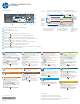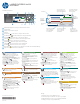HP LaserJet Enterprise M4555 MFP Series - Using the Control Panel
LASERJET ENTERPRISE M4555
MFP-SERIEN
© 2011 Hewlett-Packard Development Company, L.P.
@
[
1
7
5
8
6
1
3 4
9
10
2
111213
14
HP LaserJet Enterprise M4555MFP
Redo
Kopiera
Faxa
E-post
Spara till mapp på nätverket
25 mars, 2010 1:55 EM
Nätverksadress Logga in
Kopior:
14
13
12
11
10
9
8
7
6
5
4
3
1
2
Hårdvaruintegreringsplats för anslutning av enheter från andra leverantörer.
Grafisk pekskärm.
Knapp för att justera skärmens ljusstyrka.
Knappsats.
Vilolägesknapp . Försätter enheten i viloläge eller aktiverar enheten.
Återställningsknapp . Återställer inställningar eller återgår till startskärmen.
Stoppknapp . Stoppar aktivt jobb och öppnar fönstret Jobbstatus.
Startknapp . Börjar kopiera, skanna eller faxa eller återupptar utskriften.
Pausknapp . Infogar en nödvändig paus för ett faxnummer.
Åtgärdslampa . Indikerar att något på skrivaren måste åtgärdas.
Datalampa . Indikerar att skrivaren tar emot eller bearbetar data.
Redolampa . Indikerar att skrivaren är redo för ett nytt jobb.
Backstegsknapp . Rensar det aktiva text- eller sifferfältet och återställer värden till standardinställningen.
USB-port för att öppna dokument från en USB-flashenhet.
1
Produktstatus
Om ett fel uppstår trycker
du på denna knapp för att
öppna ett hjälpmeddelande.
Tryck på den här knappen
på vilken skärm som helst
om du vill ha hjälp.
Med de här
knapparna
öppnar du
skrivarfunktioner.
Använd
knappsatsen
för att
ändra antal.
Tryck på den här knappen,
om den är tillgänglig,
för att ändra språket
i kontrollpanelen.
Tryck på den här knappen,
om den är tillgänglig,
för att visa skrivarens
nätverksadress.
Tryck på den här
knappen om du vill
logga in för att komma
åt skyddade funktioner.
HP LaserJet Enterprise M4555MFP
Redo
Kopiera
Faxa
E-post
Spara till mapp på nätverket
MMM/DD/ÅÅÅÅ 00:00 FM
Nätverksadress
Logga in
Kopior:
Aktuellt datum
och tid
Använda kontrollpanelen
Kopiera
Fax (om tillgänglig och konfigurerad)
E-post (om konfigurerad)
Spara till mapp på nätverket
Göra kopior av ett originaldokument.
Skicka ett dokument till ett eller flera faxnummer.
Skicka ett dokument som en bilaga i ett
e-postmeddelande.
Skanna in och spara ett dokument för
framtida användning.
Öppna från enhetens minne
Jobbstatus
Förbrukningsmaterial
Administration
Välj och skriv ut ett sparat jobb från
enhetens minne.
Kontrollera pågående och slutförda jobb.
Kontrollera status för förbrukningsmaterial. Hantera skrivaren.
Öppna från USB
Välj och skriv ut ett dokument från en bärbar
USB-enhet.
Spara till USB
Skanna in och spara ett dokument för
framtida användning.
Spara i enhetens minne
Skanna in och spara ett dokument för
framtida användning.
Enhetsunderhåll
Underhålla skrivaren.
Placera originaldokumentet med utskriftssidan uppåt
i dokumentmataren eller med utskriftssidan nedåt mot
hörnet längst upp till vänster på glaset.
Använd knappsatsen till att ändra antal kopior.
Kopior är i färg som standard. Om du vill kopiera i svartvitt
trycker du på Kopiera . Tryck på Färg/svart. Tryck
på Svart. Tryck på OK.
Om du vill anpassa inställningarna trycker du på
Kopiera och sedan på de enskilda alternativen.
Tryck på Fler alternativ för att ange fler alternativ.
Tryck på Start .
Återgå till Startskärmen genom att trycka på knappen
Hem i skärmens övre vänstra hörn.
Placera originaldokumentet med utskriftssidan uppåt
i dokumentmataren eller med utskriftssidan nedåt mot hörnet
längst upp till vänster på glaset.
Tryck på Spara till mapp på nätverket , Spara
till USB eller Spara i enhetens minne .
Välj en mapp för filen och tryck på OK.
Tryck på Filnamn för att öppna tangentbordet. Ange sedan
filnamnet. Tryck på OK.
Tryck på Start .
Återgå till Startskärmen genom att trycka på knappen
Hem i skärmens övre vänstra hörn.
1.
2.
3.
4.
5.
6.
Placera originaldokumentet med utskriftssidan uppåt
i dokumentmataren eller med utskriftssidan nedåt mot
hörnet längst upp till vänster på glaset.
Tryck på Fax .
Använd knappsatsen för att ange faxnummer eller tryck
på för att välja mottagare.
Tryck på för att radera nummer.
Tryck på för att överföra ett faxnummer till
faxmottagarlistan.
Tryck på Fler alternativ för att ange fler alternativ.
Tryck på Start .
Återgå till Startskärmen genom att trycka på knappen
Hem i skärmens övre vänstra hörn.
1.
2.
3.
4.
5.
6.
Placera originaldokumentet med utskriftssidan uppåt
i dokumentmataren eller med utskriftssidan nedåt mot
hörnet längst upp till vänster på glaset.
Tryck på E-post .
Tryck på textrutan Från: så öppnas tangentbordet.
Ange din e-postadress.
Tryck på textrutan Till: så öppnas tangentbordet. Ange
e-postadressen.
Tryck på textrutan Ämne: så öppnas tangentbordet.
Skriv texten.
Tryck på Fler alternativ för att ange fler alternativ.
Tryck på Start .
Återgå till Startskärmen genom att trycka på knappen
Hem i skärmens övre vänstra hörn.
1.
2.
3.
4.
5.
6.
7.
1.
2.
3.
4.
5.
6.
Om du vill visa alla aktuella jobb trycker du på
Jobbstatus . På fliken Aktiv visas all aktuell
information om jobb/användare/status.
Om du vill visa ett särskilt jobb trycker du på jobbnamnet
och sedan på Detaljer.
Om du vill avbryta ett särskilt jobb trycker du på
jobbnamnet och sedan på Avbryt jobb.
Om du vill visa slutförda jobb trycker du på fliken
Jobblogg.
Om du vill visa ett särskilt slutfört jobb trycker du på
jobbnamnet och sedan på Detaljer.
Om du vill skriva ut en kopia av jobbloggen trycker du
på Skriv ut logg.
Återgå till Startskärmen genom att trycka på knappen
Hem i skärmens övre vänstra hörn.
1.
2.
3.
4.
5.
6.
7.
Tryck på Öppna från USB eller Öppna från
enhetens minne .
Välj den mapp där dokumentet är sparat och tryck på OK.
Om jobbet är privat anger du PIN-koden.
Tryck på Start .
Återgå till Startskärmen genom att trycka på knappen
Hem i skärmens övre vänstra hörn.
1.
2.
3.
4.
5.
Tryck på Enhetsunderhåll för att öppna en grupp
med menyer där du kan göra följande:
• Kalibrera och rengöra skrivaren.
• Säkerhetskopiera och återställa produktinformation.
Återgå till Startskärmen genom att trycka på knappen
Hem i skärmens övre vänstra hörn.
1.
2.
Tryck på Administration för att öppna en grupp med
menyer där du kan göra följande:
• Ange vad skrivaren ska göra som standard för de
flesta funktioner.
• Konfigurera nätverksinställningarna.
• Visa och skriva ut produktrapporter.
• Ställa in datum och tid.
• Skriva ut sidor som hjälper dig felsöka problem.
Återgå till Startskärmen genom att trycka på knappen
Hem i skärmens övre vänstra hörn.
1.
2.
Tryck på namnet på förbrukningsmaterialet för att visa
aktuell nivå.
Om du vill visa ett artikelnummer för förbrukningsmaterialet
eller var förbrukningsmaterialet finns trycker du på Detaljer.
Återgå till Startskärmen genom att trycka på knappen Hem
i det övre vänstra hörnet.
1.
2.
3.
Mer hjälp
• Faxinformation: www.hp.com/go/MFPFaxAccessory500
• Använda animeringar för min MFP-enhet: www.hp.com/go/usemyMFP
• Utskriftskvalitetsdiagnostik: www.hp.com/go/printquality/LJM4555MFP
• Produktsupport: www.hp.com/support/LJM4555mfp
Tryck på facknumret för att visa aktuell nivå.
Tryck på Ändra om du vill ändra papperstyp eller -storlek.
Återgå till Startskärmen genom att trycka på knappen
Hem i det övre vänstra hörnet.
Fack
Kontrollera status för fack och konfigurera
papperstyp och -storlek.
1.
2.
3.
*CE502-90943*
*CE502-90943*
CE502-90943